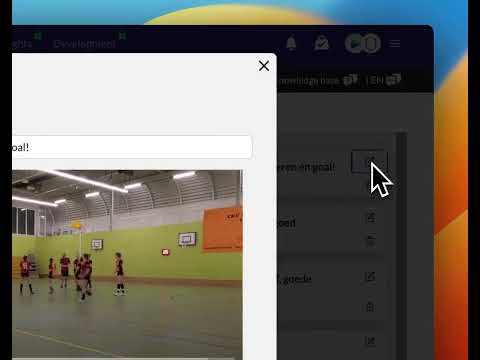Cómo utilizar el reproductor de vídeo
Actualizado el 18 Dec 2023
Introducción
Como reproductor, tiene acceso a varias funciones del reproductor de vídeo que le permiten ver los vídeos e interactuar con ellos. Esta guía le explicará los pasos para aprovechar al máximo el reproductor de vídeo.
Requisitos previos
Antes de empezar, asegúrate de tener una cuenta en nuestra plataforma y de haber iniciado sesión
.Cómo empezar
- Abre la página de juego de una partida .
- Haz clic en el icono de juego de una partida. Se
- Si el partido está etiquetado, puedes elegir qué vídeo quieres ver y cuántos clips contiene.
mostrará un vídeo de todo el partido/entrenamiento.
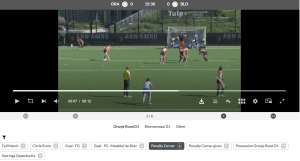
Ejemplo de todos los saques de esquina cortos etiquetados en un clip de vídeo
anterior o siguiente
Debajo del jugador puedes navegar por los clips. Si no haces nada, cada clip siguiente se reproduce automáticamente
.Ajuste de la velocidad Debajo del
reproductor encontrarás la «rueda de ajuste», con la que podrás
ajustar la velocidad del vídeo.- Muestra una acción a cámara lenta para ver mejor lo que está sucediendo. En
- la página de etiquetado puedes hacer lo mismo en el reproductor y establecer una velocidad de 2 o 3 veces para marcar una partida en menos tiempo
Añadir a la lista de reproducción
Si encuentras momentos interesantes en el vídeo, puedes añadirlos a una lista de reproducción (las listas de reproducción pueden contener clips de varios juegos o entrenamientos). Ejemplos: momentos destacados, momentos graciosos, momentos individuales, acciones del equipo rival, etc.
).5 segundos hacia adelante y hacia atrás
Una de las funciones más utilizadas en la reproducción es la opción de 5 segundos hacia adelante y hacia atrás. Puedes retroceder 5 segundos con la tecla «flecha izquierda» del teclado y avanzar con la tecla «flecha derecha».
Ver una acción más de una vez es muy importante para entender lo que está sucediendo.
Pausa/reproducción
Cuando veas un vídeo solo o con tu equipo, basta con la tecla de «espacio» de tu portátil con la que puedes pausar o reproducir el vídeo.
Modo de pantalla completa
Cuando lo veas en tu ordenador o móvil, puedes configurar el vídeo en pantalla completa. Especialmente cuando se ve en pantallas grandes, esta es una característica importante.
Desventaja: no es posible omitir el clip siguiente/anterior
Solución: modo presentación, pero solo está disponible en licencias profesionales
Modo presentación (solo licencia profesional)
Elmodo presentación está creado para utilizar el reproductor en modo de pantalla completa.
Con el modo de presentación puedes:
- Ver los clips anteriores o siguientes sin salir del modo de pantalla completa Ampliar
- el vídeo
- Establecer la velocidad del vídeo
Consejos/ajustes avanzados
Utilizar el modo presentación para presentarlos mejor a tu equipo
Solución de problemas
Si tienes algún problema o tienes alguna pregunta relacionada con el reproductor de vídeo, ponte en contacto con nuestro equipo de asistencia.
Prácticas recomendadas
Asegúrate de ver los vídeos y las listas de reproducción relevantes para tu juego para mejorar tu rendimiento. Usa el estudio de datos para obtener información y realizar un seguimiento de tu progreso a lo largo del tiempo.